أنت تتنقل في جدول بيانات، أو تنشئ صيغًا، أو تنهي البيانات؛ وفجأة، يظهر جزء مهام البحث في Excel. مرة أخرى. لم تنقر على أي شيء غير عادي. لم تطلب ذلك. ولكنه الآن موجود، ويبطئ عملك.
ما كان في السابق ميزة مفيدة للبحث الأكاديمي أصبح الآن بمثابة أثر قديم، يزدحم شاشتك ويشتت تركيزك.
إذا كنت أحد المستخدمين العديدين الذين يشعرون بالإحباط من تجربة Excel هذه، فأنت لا تتخيل ذلك — فهذه الميزة يمكن أن تقاطع سير عملك وتضيع وقتك الثمين.
في هذا الدليل، سنوضح لك كيفية إيقاف تشغيل جزء البحث في Microsoft Excel، خطوة بخطوة. سنستكشف أيضًا سبب وجود هذه المشكلة وكيف يقدم ClickUp بديلاً أكثر ذكاءً لتتبع المهام وسير العمل بنمط جداول البيانات.
⭐️ قالب مميز
يجعل نموذج جدول إدارة المشاريع من ClickUp تتبع المهام والجداول الزمنية والأولويات والتقدم أسهل بكثير وأقل صعوبة من Excel. يمكنك القيام بكل ذلك في عرض واحد واضح وقابل للتخصيص. ودّع الجداول المتناثرة ورحّب بالتنظيم السهل!
ما هي ميزة البحث في Excel؟
إذا سبق لك العمل في Excel ولاحظت فجأة شريطًا جانبيًا يعرض تعريفات أو ترجمات، فهذا يعني أنك صادفت ميزة البحث. تتيح لك هذه الأداة البحث عن مواد مرجعية، مثل مدخلات القاموس أو المرادفات أو الترجمات، دون مغادرة جدول البيانات.
تفتح في جزء المهام على الجانب الأيمن من نافذة Excel المفتوحة، وعادةً ما يتم تشغيلها عند الضغط على Alt + Click على كلمة أو استخدام أوامر معينة في علامة التبويب Review.

على الرغم من فائدتها النظرية، يجد العديد من المستخدمين اليوم أنها مزعجة بشكل غير مقصود. وذلك للأسباب التالية:
- غالبًا ما يظهر هذا الجزء دون سابق إنذار، خاصةً إذا كنت تتنقل بسرعة بين الخلايا أو تستخدم اختصارات Excel
- تقوم هذه الميزة بسحب المعلومات المرجعية التي لا يحتاجها معظم المستخدمين، وخاصة المحترفين، أثناء إدخال البيانات أو تتبع البيانات المالية أو إدارة المشاريع
- فهي تصرف انتباهك عن عملك الفعلي، مما قد يعيق زخمك، خاصة أثناء المهام التي تتطلب تركيزًا شديدًا
باختصار، يعد جزء البحث أحد الأدوات المصممة لنوع مختلف من سير العمل، حيث قد يحتاج المستخدمون إلى تعريفات أو ترجمات أثناء العمل. ولكن في بيئة اليوم، خاصةً حيث الدقة والإنتاجية أمران مهمان، فإنه يشكل مصدر إلهاء أكثر منه أداة لتوفير الوقت.
👀 هل تعلم؟ يمكن أن يؤدي الانتباه الجزئي المستمر، حيث يقسم الأفراد انتباههم باستمرار بين مهام ومصادر معلومات متعددة، إلى انخفاض القدرة على التركيز وزيادة التوتر وانخفاض الإنتاجية.
إذا سبق لك البحث عن كيفية "إيقاف البحث في Excel" أو تعطيل جزء البحث، فإليك الخبر السار.
يمكنك إيقاف تشغيلها. يمكنك التحكم في هذه الميزة عن طريق إغلاق جزء المهام أو ضبط الوظائف الإضافية أو استخدام النافذة الفورية في أدوات المطور لتعطيلها تمامًا.
وسنرشدك إلى كيفية القيام بذلك بالضبط في الخطوات التالية.
كيفية إيقاف تشغيل جزء البحث في Excel
سواء كنت تستخدم Excel لتتبع البيانات أو تحليلها أو إنشاء لوحة معلومات في Excel، إليك كيفية ضمان توقف جزء البحث عن إعاقتك.
الخطوة 1: استخدم علامة التبويب "مراجعة" لإغلاقها يدويًا
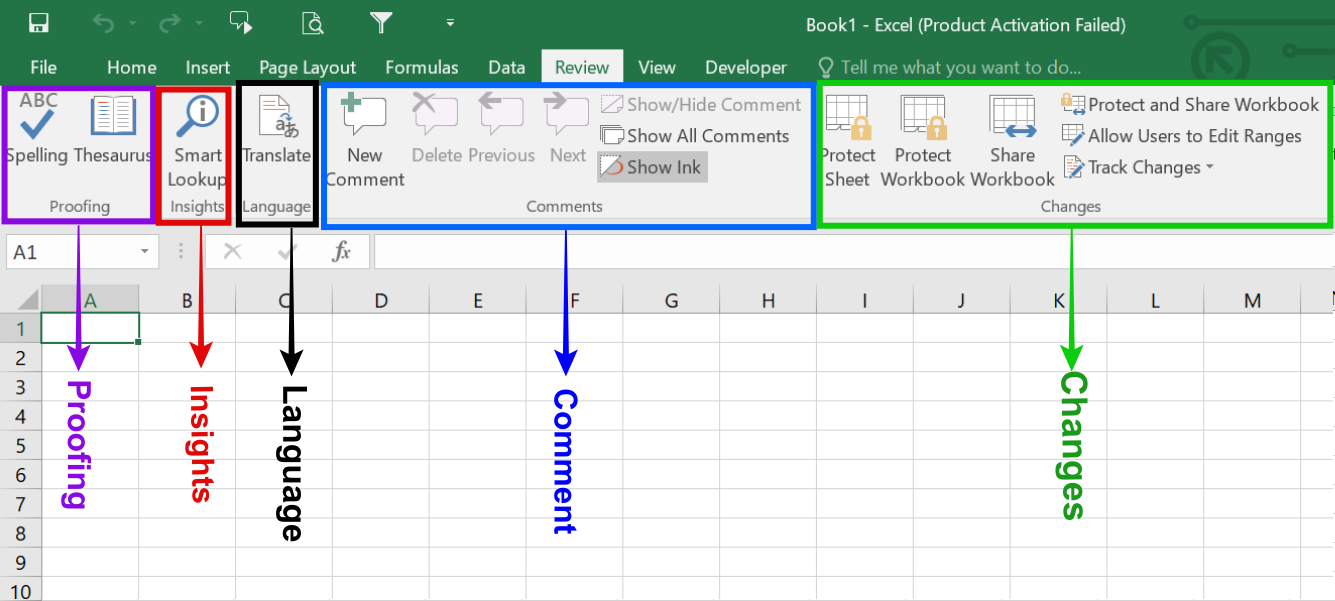
إذا ظهرت النافذة بشكل غير متوقع:
- انقر على علامة التبويب "مراجعة" في الشريط
- ابحث عن زر البحث
- انقر مرة واحدة لإغلاق جزء المهام
💡 نصيحة للمحترفين: إذا حدث ذلك أثناء مهمة تتطلب تركيزًا شديدًا، أغلق الجزء على الفور باستخدام الماوس أو بالنقر على علامة "X" الصغيرة الموجودة في الجزء للعودة إلى العمل وحفظ الزخم.
الخطوة 2: تعطيل الخدمات في قائمة خيارات البحث
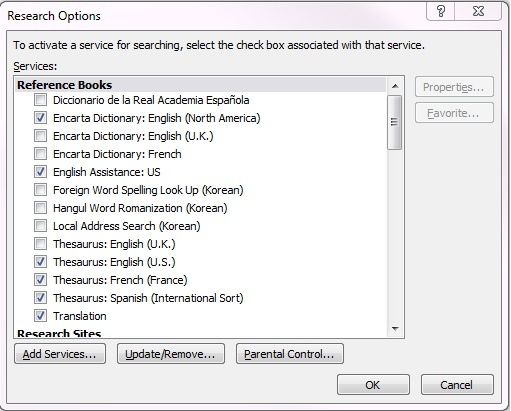
يمكنك إزالة وظيفة البحث بالكامل:
- انقر على جزء البحث (إذا كان مفتوحًا)
- في الجزء السفلي، انقر على خيارات البحث
- قم بإلغاء تحديد جميع الخدمات التي لا تحتاجها (على سبيل المثال، الترجمة، المكنز اللغوي)
- انقر على "موافق" للحفظ
هذا يمنع Excel من محاولة جلب التعريفات أو الترجمات في الخلفية.
الخطوة 3: تعديل الوظائف الإضافية لمنع المشغلات في الخلفية
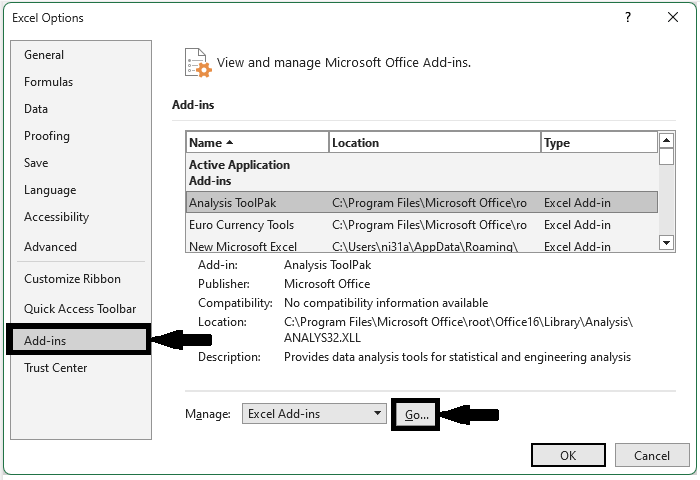
في بعض الأحيان، قد تؤدي الوظائف الإضافية أو عمليات التكامل القديمة إلى ظهور هذا الجزء:
- انتقل إلى ملف > خيارات > وظائف إضافية
- في الجزء السفلي، حدد COM Add-ins من القائمة المنسدلة
- انقر على "Go" (انطلق)، ثم قم بإلغاء تحديد أي شيء غير ضروري
- اضغط على "موافق" وأعد تشغيل Excel
هذا مفيد بشكل خاص إذا كان جزء البحث يظهر في كل مرة تفتح فيها Excel أو تتفاعل مع مستندات قديمة.
الخطوة 4: استخدم علامة التبويب "المطور" للتحكم المتقدم (اختياري)
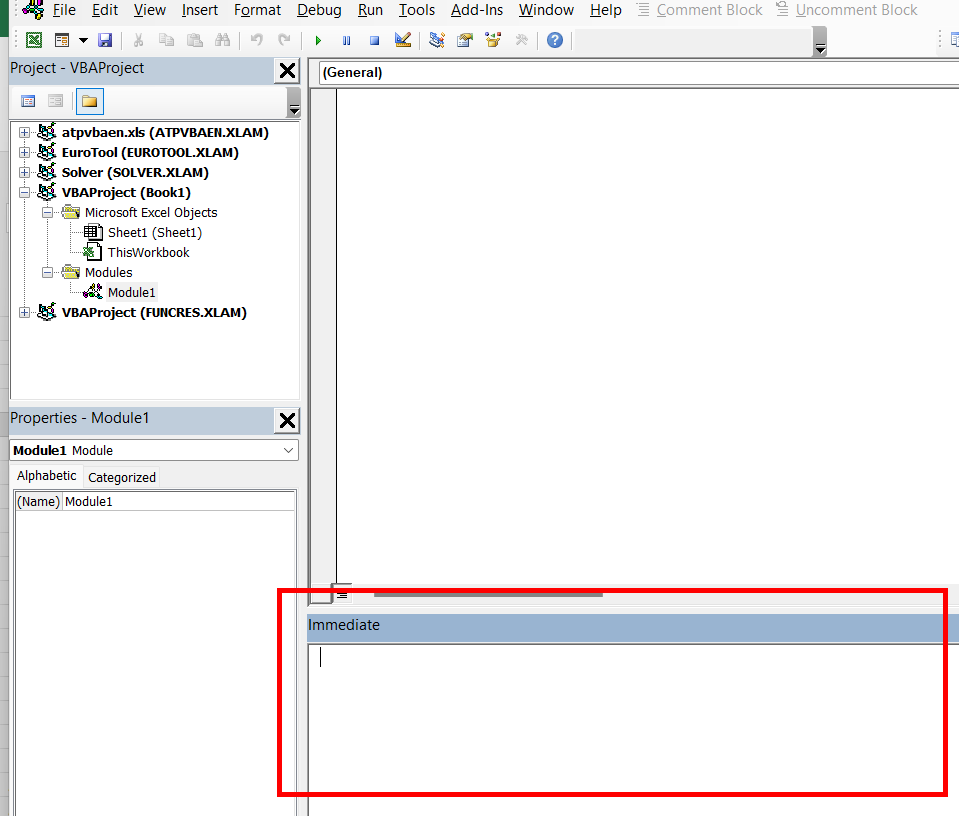
إذا كنت متمرسًا في استخدام الماكرو:
- اضغط على Alt + F11 لفتح محرر VBA
- اضغط على Ctrl + G لفتح النافذة الفورية
- الصق هذا الرمز واضغط على Enter: Application. CommandBars(“Research”). Enabled = False
لإعادة تمكينها لاحقًا، قم بتغيير False إلى True. وهذا كل شيء. هنا تنتهي مشاكلك مع النوافذ المنبثقة.
قيود استخدام Excel
يعد Excel أداة قوية للغاية، ولكنه لم يتم تصميمه لجميع الأغراض.
يبدأ Excel في الشعور بأنه قديم بعض الشيء، خاصةً عندما يتعلق الأمر بإدارة المهام أو لوحات المعلومات أو سير العمل التعاوني. إليك الأسباب التي تجعل العديد من المستخدمين يجدونه محدودًا في السياق الحديث:
1. التعاون في الوقت الفعلي ليس فعليًا في الوقت الفعلي
على الرغم من أن Excel قد أدخلت ميزة التأليف المشترك عبر الإنترنت، إلا أن المستخدمين لا يزالون يعانون من التأخير وتعارض الإصدارات أو حتى الكتابة فوق الملفات عن طريق الخطأ.
بالنسبة للمحترفين الذين يتعاملون مع بيانات حساسة أو يعملون لساعات طويلة في إعداد التقارير، فإن هذه المقاطعات ليست مزعجة فحسب، بل إنها تعطل سير العمل. وهذا أحد الأسباب التي تدفع المستخدمين للبحث عن بدائل حديثة لبرنامج Excel تمنح الأولوية لسير العمل السلس والخالي من عوامل التشتيت.
2. أنت عالق في حلقة نسخ ولصق
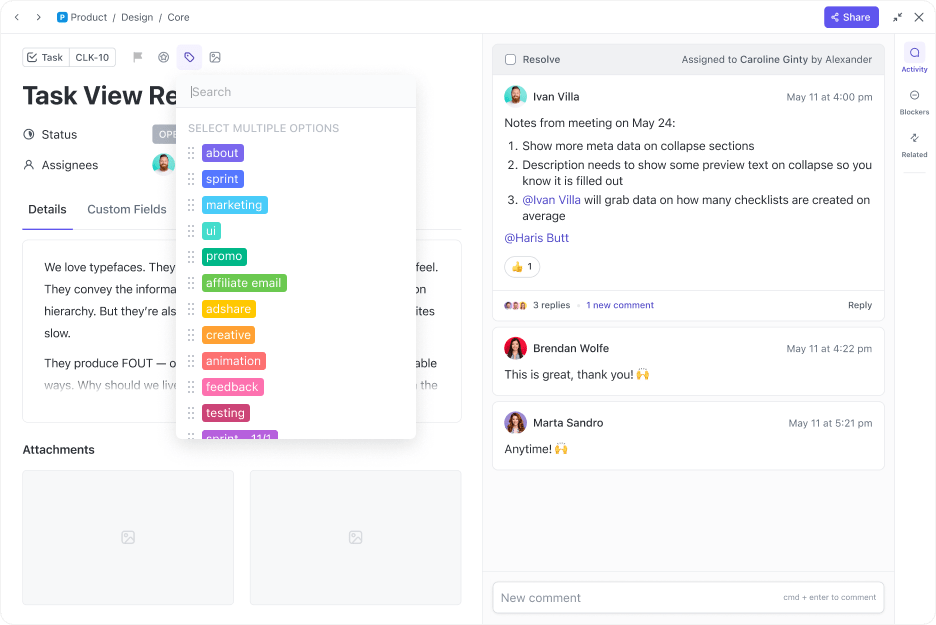
على عكس لوحات معلومات المهام التي يتم تحديثها تلقائيًا، يعتمد Excel على الإدخال اليدوي. إذا كنت تدير عدة أوراق لإعداد التقارير، فمن المحتمل أنك تواجه مشكلة تكرار البيانات والإدخالات القديمة والصيغ المعطلة.
3. لا يتكيف Excel جيدًا مع سير العمل المعقد
هل تحتاج إلى عرض على مستوى المشروع أو تخصيص المهام أو تتبع الحالة؟ يمكن إجبار Excel على القيام بذلك، ولكن ليس بدون تخصيص مكثف. ينتهي الأمر بمعظم الفرق إلى إنشاء حلول بديلة تزيد من الفوضى بدلاً من حلها.
📮 ClickUp Insight: الفرق ذات الأداء المنخفض أكثر عرضة بأربع مرات لاستخدام أكثر من 15 أداة، بينما تحافظ الفرق عالية الأداء على كفاءتها من خلال قصر أدواتها على 9 منصات أو أقل. ولكن ماذا عن استخدام منصة واحدة؟
باعتباره التطبيق الشامل للعمل، يجمع ClickUp مهامك ومشاريعك ووثائقك ومواقع الويكي والدردشة والمكالمات في منصة واحدة، مع سير عمل مدعوم بالذكاء الاصطناعي. هل أنت مستعد للعمل بشكل أكثر ذكاءً؟ يعمل ClickUp مع كل فريق، ويجعل العمل مرئيًا، ويسمح لك بالتركيز على ما يهم بينما يتولى الذكاء الاصطناعي الباقي.
4. تؤدي ميزات مثل جزء مهام البحث إلى مقاطعة العمل أكثر مما تساعده
قد تؤدي أدوات مثل جزء المهام "البحث" والنوافذ المنبثقة "الوظائف الإضافية" وظهور نافذة جديدة غير متوقعة إلى تشتيت الانتباه. وعندما تكون المواعيد النهائية ضيقة، فإن كل انقطاع مهم.
5. تحتاج إلى معرفة عميقة ببرنامج Excel لأتمتة أي شيء
على عكس الأدوات التي توفر مشغلات وسير عمل مدمجة، يعتمد Excel على وحدات الماكرو أو VBA أو الوظائف الإضافية من جهات خارجية. وهذا يمثل عائقًا كبيرًا إذا كنت تحاول فقط أتمتة المهام المتكررة أو إدارة التبعيات.
💡 نصيحة احترافية: لا يتطلب إنشاء سير عمل آلي خبرة عميقة في البرمجة. جرب ClickUp Automations لأتمتة المهام الروتينية مثل تخصيص المهام وتحديث تقدم المهام وإرسال التحديثات باستخدام محرر بسيط لا يتطلب برمجة.
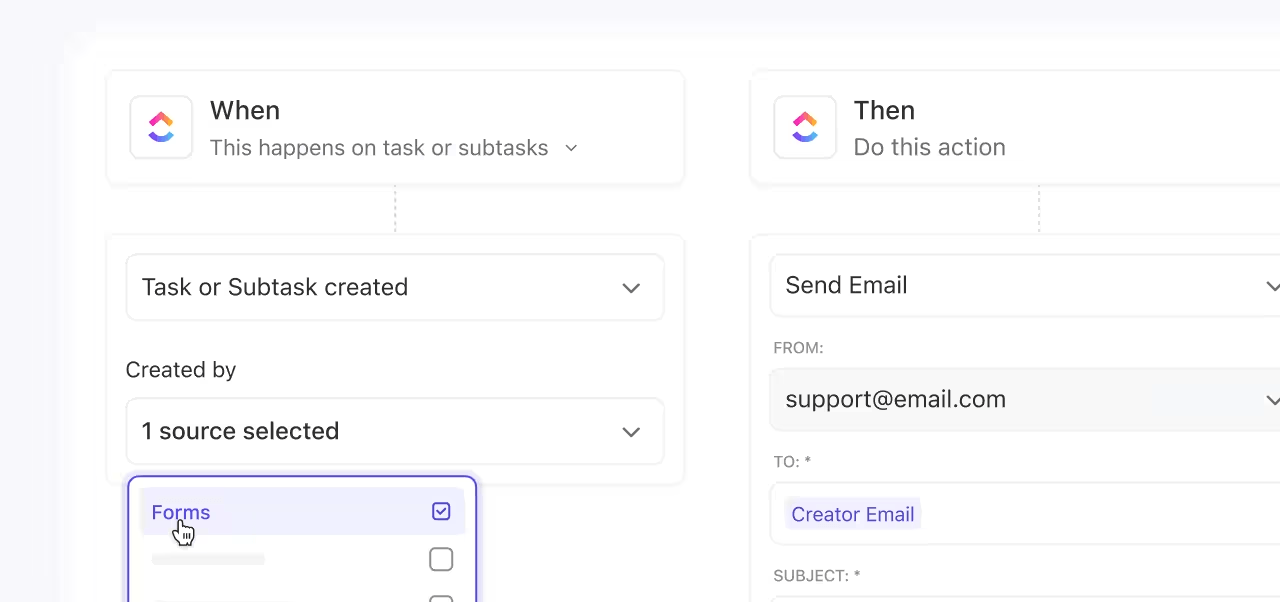
6. لوحات المعلومات ثابتة وغير متصلة
تحتاج تقارير Excel إلى تحديث منتظم، ولا يوجد مصدر واحد للمعلومات الصحيحة بين الفرق. فإما أنك ترسل جداول البيانات عبر البريد الإلكتروني أو تحتفظ بملفات متعددة لتتبع مشروع واحد.
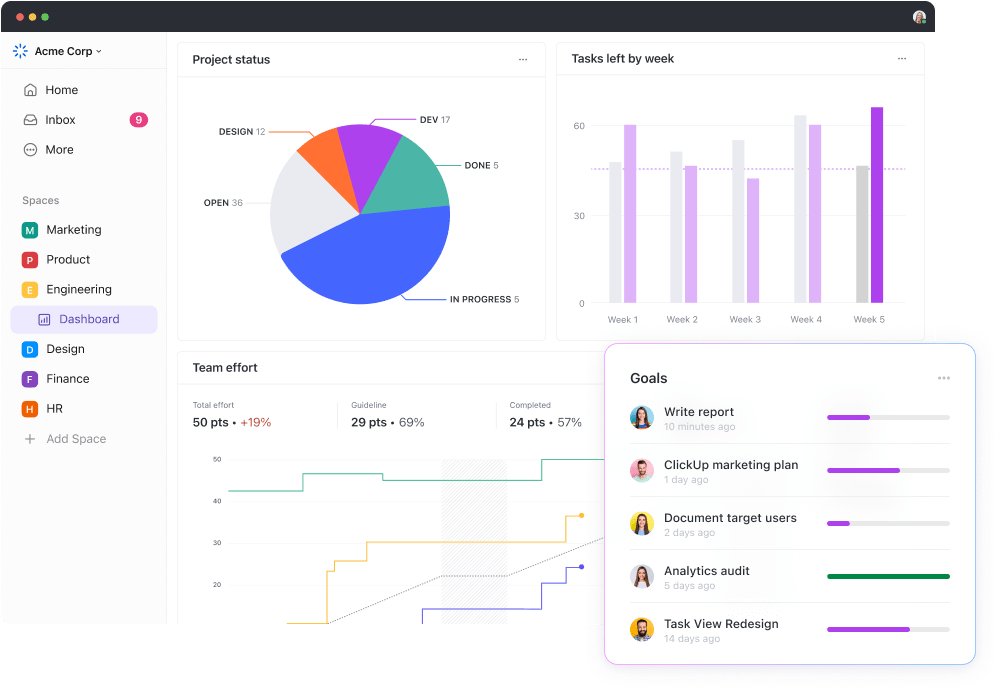
لا يزال Excel يفي بالعديد من حالات الاستخدام. إذا كان سير عملك يندرج تحت أي من الحالات التالية، فقد يكون من المنطقي الاستمرار في استخدام Excel:
- أنت تعمل على جداول بيانات خفيفة الوزن للاستخدام الشخصي، مثل إعداد الميزانية أو تتبع العادات
- لا يتطلب ملفك تعاونًا أو تعديلات في الوقت الفعلي من الآخرين
- تفضل العمل دون اتصال بالإنترنت وتحتاج إلى تطبيق جداول بيانات يعمل محليًا
- هل تتعامل مع نماذج مالية معقدة باستخدام صيغ مخصصة للغاية؟
- لديك سنوات من الخبرة في استخدام Excel وقد أنشأت بالفعل ماكرو أو قوالب خاصة به
لقد استخدمنا جميعًا Excel لإدارة العمل أو تتبع المشاريع أو إنشاء التقارير. الهدف ليس التخلي عن Excel تمامًا، ولكن معرفة متى يجب اللجوء إلى شيء أكثر ذكاءً.
لماذا يعد ClickUp حلاً أفضل لجداول البيانات
باعتباره التطبيق الشامل للعمل، يجمع ClickUp بين مألوفية جداول البيانات ومرونة تقنية إدارة المشاريع الحديثة، كل ذلك في مكان واحد. فهو يجمع مهامك ومشاريعك ومستنداتك ومحادثاتك في منصة واحدة، مدعومة بأكثر تقنيات الذكاء الاصطناعي شمولاً وسياقاً في العالم.
إليك كيف يقدم ClickUp تجربة أفضل بكثير:
اعمل في عرض على غرار جدول البيانات بدون نوافذ منبثقة
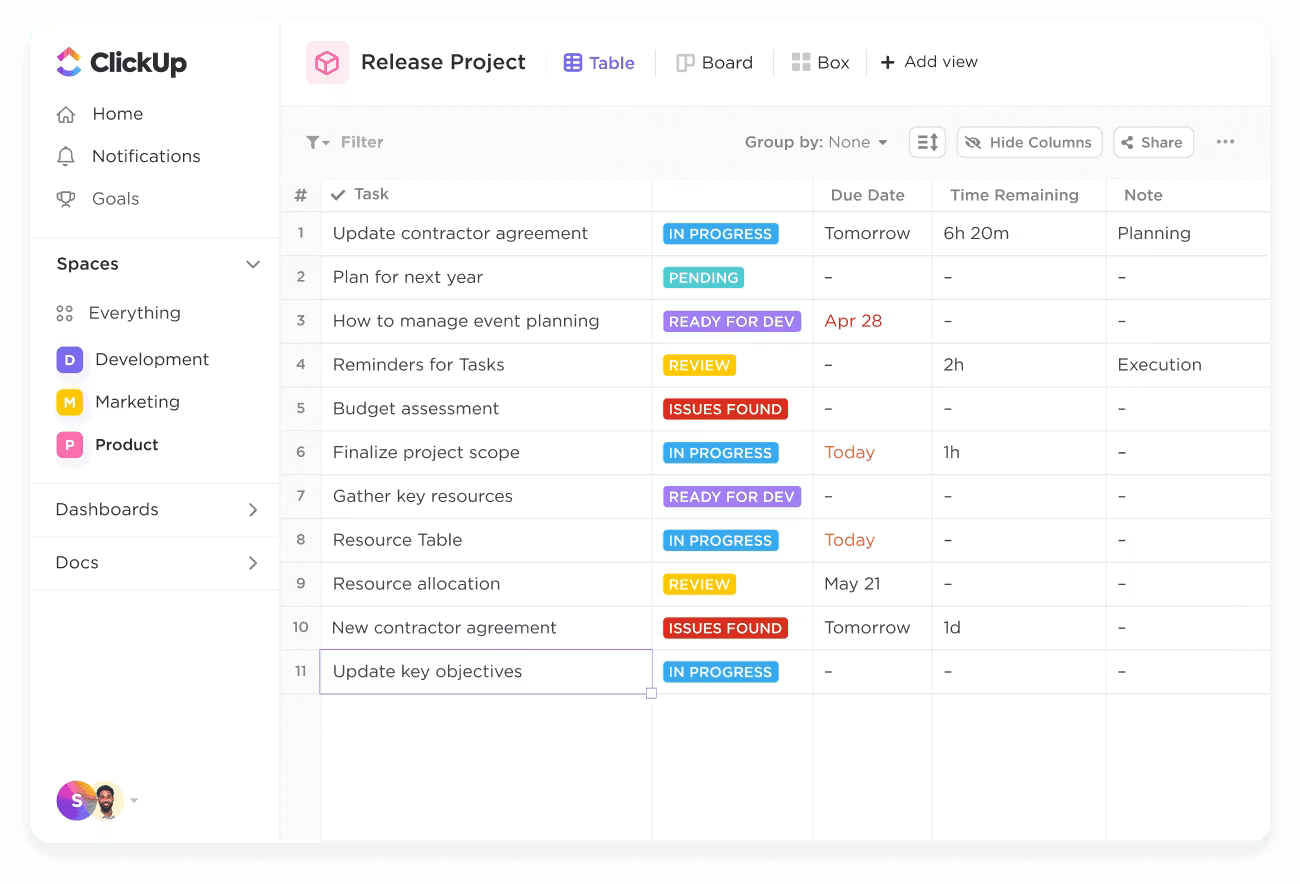
تتيح لك طريقة عرض الجدول في ClickUp تنظيم البيانات أو المشاريع أو المهام في شبكة واضحة، تمامًا مثل Excel. ولكن على عكس Excel، لا توجد وظائف إضافية مخفية أو أجزاء مهام بحث أو نوافذ منبثقة لتعطيل عملك.
كيف تستخدم الفرق المختلفة جداول ClickUp
إذا كان Excel هو برنامجك المفضل، فقد يبدو التبديل أمرًا صعبًا. ولكن رؤية كيفية استخدام الفرق لـ Table View في ClickUp قد تساعدك. إليك بعض الأفكار الملهمة:
- فرق التسويق: تتبع الحملات والمسؤولين والمواعيد النهائية باستخدام الحالات المخصصة ومشغلات الأتمتة
- مديري المنتجات: نظموا السباقات السريعة والمهام الملحمية والمهام المتأخرة — كل صف يمثل مهمة، وكل عمود يروي قصة
- فرق الموارد البشرية: قم بإدارة قوائم مراجعة التعيينات الجديدة، وتتبع طرح العروض، أو قم بتشغيل دورات التغذية الراجعة في الوقت الفعلي
- فرق الشؤون المالية: أنشئ أدوات تتبع الإنفاق، وقم بالمزامنة مع عمليات التكامل، وقم بتصفية الإدخالات حسب المنطقة أو الربع أو المشروع. استخدم حقول الصيغ لإجراء تلك الحسابات المعقدة بشكل صحيح
ما الفرق؟ هذه الجداول ليست منفصلة، بل متصلة بمهام ClickUp ووثائق ClickUp، وتحتفظ بالسياق، وتُحدَّث في الوقت الفعلي، وتتطور مع تقدم العمل.
من السهل أيضًا إنشاء لوحات معلومات ClickUp مخصصة من جداول ClickUp لمراقبة المقاييس التي تهمك.
📌 تصفح أمثلة حقيقية للوحات معلومات المشاريع لترى كيف يمكنك تنظيم عملك.
هل أنت مستعد للتبديل؟ إليك اختبار بسيط:
أنشئ أداة تتبع مشاريع أساسية في Excel. ثم جرب نفس الشيء في عرض الجدول في ClickUp. تتبع بعض المهام، وقم بتعيين المالكين، وحدد التواريخ، وتحقق من التقدم المحرز في كلا الأداتين لمدة يوم أو يومين.
إليك ما قد تلاحظه:
| ميزة | Excel | عرض جدول ClickUp |
| تعيين المهام | إدخال النص يدويًا | اختر من قائمة منسدلة سهلة الاستخدام تحتوي على أسماء جميع أعضاء فريقك أو دع AI Assign يقوم بتعيين المهام تلقائيًا بناءً على مجالاتهم ومواطن قوتهم |
| تحديث الحالات | القوائم المنسدلة اليدوية | انقر لتحديث الحالات بنمط Kanban أو قم بإعداد ClickUp Automations للقيام بذلك نيابة عنك |
| الأتمتة | يتطلب ماكرو أو نصوص برمجية | مشغلات مسبقة الصنع (لا تحتاج إلى كود) |
| التعليقات + سجلات الأنشطة | الإضافات أو الملاحظات الخارجية | تعمل التعليقات المدمجة والسجل والعلامات لكل مهمة على الحفاظ على السياق مركّزًا وقابلًا للتتبع |
| عرض التكامل | الملفات الثابتة | ترتبط المهام بلوحات المعلومات والمستندات والدردشة والجداول الزمنية |
في بعض الأحيان، يكون الحل هو اختبار سير عملك الحالي في نظام أفضل.
تعاون في الوقت الفعلي، دون أي تعارض بين الإصدارات
اعمل مع فريقك على نفس قائمة المهام في نفس الوقت. يتم حفظ كل تحديث على الفور. لن تضطر أبدًا إلى إرسال رسالة إلى شخص ما لتسأله، "هل هذه أحدث نسخة؟"
باستخدام ClickUp Docs، يمكنك التعاون في الوقت الفعلي مع فريقك لصياغة كل شيء بدءًا من خطابات الالتزام وحتى مستندات نطاق المشروع، وحتى قوائم المراجعة.
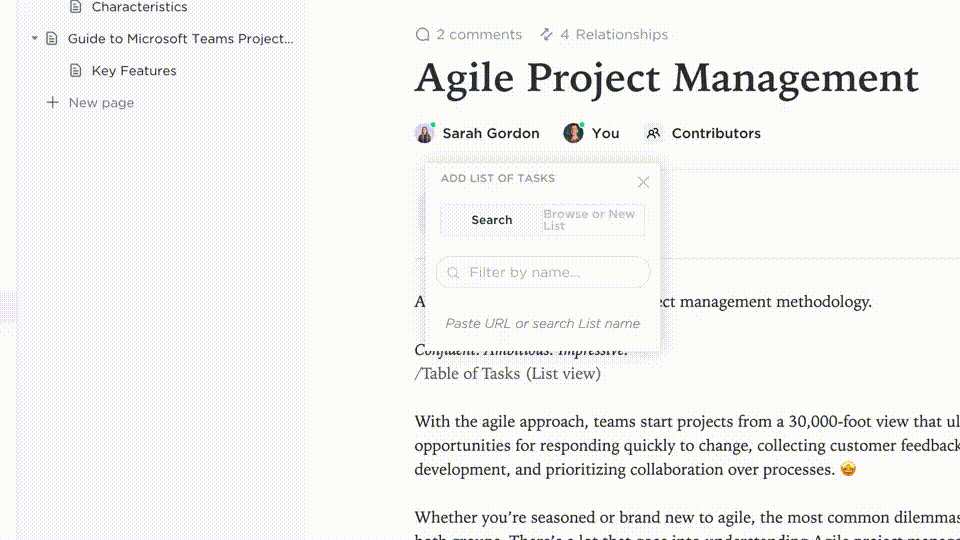
على عكس الملفات الثابتة المنتشرة عبر محركات الأقراص والبريد الإلكتروني، فإن ClickUp Docs تفاعلية ومرتبطة ارتباطًا وثيقًا بسير عملك.
داخل Docs، تتيح لك ميزة Collaboration Detection في ClickUp معرفة ما إذا كان أحد زملائك في الفريق يشاهد مهمة ما أو يضيف تعليقًا جديدًا في نفس الوقت. يمكنك أيضًا معرفة متى يقوم مستخدمون آخرون بتحرير وصف مهمة ما أثناء حدوث ذلك.
بالإضافة إلى ذلك، ستتلقى تعليقات تلقائية وفورية حول تغييرات الحالة والتعليقات الجديدة وكل ما يتعلق بالمهمة.
💡 نصيحة احترافية: أضف زملاء الفريق كمراقبين للمهام في ClickUp حتى يتم إخطارهم في أي وقت تتغير فيه المهمة، سواء كان ذلك تعليقًا جديدًا أو تحديثًا للحالة أو مرفقًا. وهذا يعني عدم الحاجة إلى ملاحقة الأشخاص من خلال المتابعة اليدوية، ولن يفوتك أي شيء.
حوّل الخلايا الثابتة إلى كتل قابلة للتنفيذ
في ClickUp، "الخلية" ليست مجرد جزء من البيانات الثابتة كما في Excel أو Google Sheets. بل يمكن أن تكون كل خلية عنصر عمل ديناميكي، مثل مهمة أو تاريخ استحقاق أو تحديث حالة.
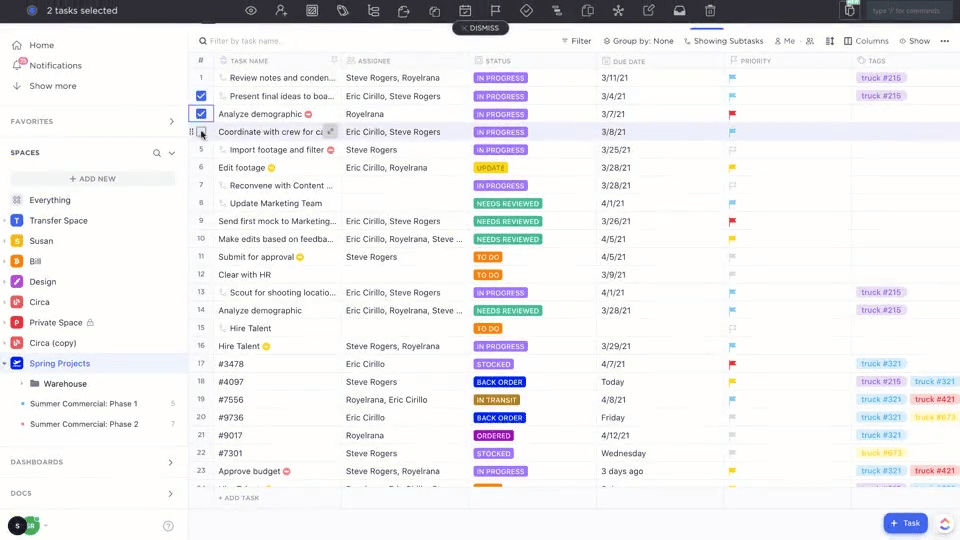
وعلى عكس قوالب جداول البيانات التقليدية، التي تحتاج إلى صيغ معقدة لإنجاز المهام، يمكنك في ClickUp:
- قم بتعيين تلك الخلية إلى أحد زملائك في الفريق
- حدد الأولويات حتى يعرف الجميع ما هو الأهم
- أتمتة الإجراءات (مثل نقل مهمة إلى "قيد التقدم" عند تعيينها)
بشكل أساسي، يستفيد ClickUp من أفضل ما في التصميم المنظم لجدول البيانات، ولكنه يجعل كل خلية قابلة للتنفيذ وذكية.
تواصل مباشرة في مكان العمل، وليس في تطبيق منفصل
مع Excel، تضطر إلى التنقل باستمرار بين البريد الإلكتروني وSlack أو Teams لمجرد توضيح معنى خلية ما أو معرفة من يقوم بتحديثها، مما يؤدي إلى فقدان السياق وتشتت المحادثات.
تضمن ميزة "تعيين التعليقات" و "الدردشة" في ClickUp التواصل في سياقه الصحيح. كل شيء مرتبط مباشرة بمهامك، بحيث تظل المناقشات قابلة للتنفيذ ويسهل تتبعها دون الحاجة إلى تغيير السياق:
- اترك تعليقات مترابطة مباشرة على المهام، مما يسهل وضع علامات على أعضاء الفريق أو توضيح التفاصيل أو طلب المدخلات
- حوّل التعليقات إلى عناصر إجراءات مخصصة حتى لا يفوتك أي شيء
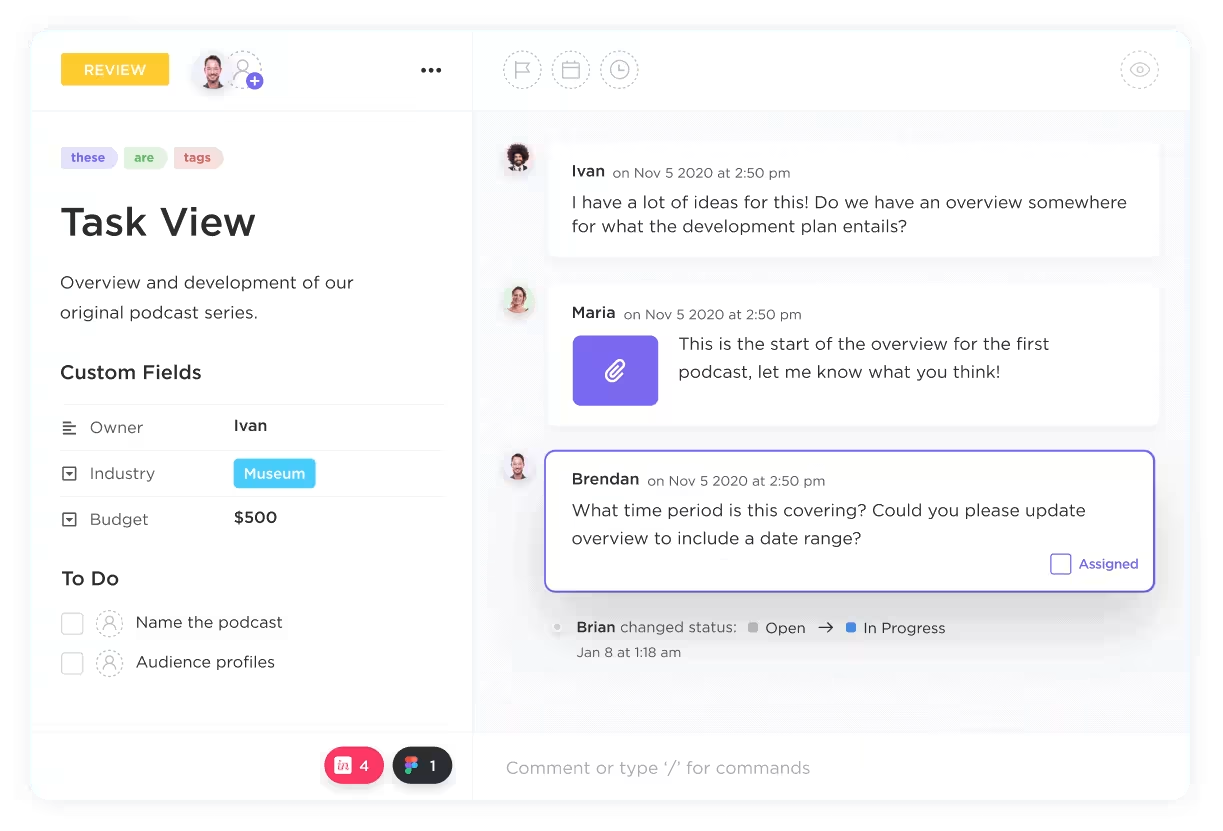
- استخدم ClickUp Chat للحصول على تحديثات ومناقشات سريعة وفورية مع الفريق دون الحاجة إلى التبديل بين المنصات
- حافظ على ربط الرسائل بالمهام والمستندات والتحديثات، لضمان أن كل محادثة لها سياقها
- استخدم الميزات المدعومة بالذكاء الاصطناعي لتلخيص سلاسل المحادثات واقتراح الردود وإنشاء المهام تلقائيًا
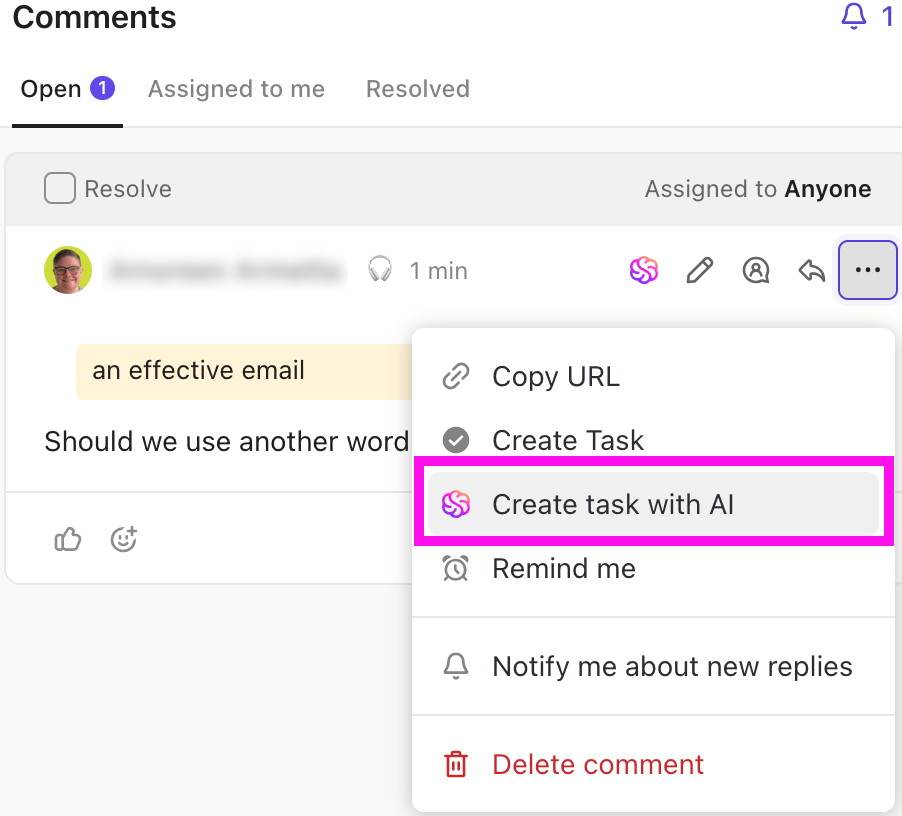
احسب بسرعة باستخدام الصيغ والأتمتة المدمجة
هل تريد حساب الجداول الزمنية للمشاريع أو الميزانيات أو معدلات الإنجاز بشكل أسرع؟ استخدم حقل الصيغة المدمج في ClickUp لإجراء العمليات الحسابية دون الحاجة إلى استخدام عبارات IF() المتداخلة أو التنسيق الشرطي.
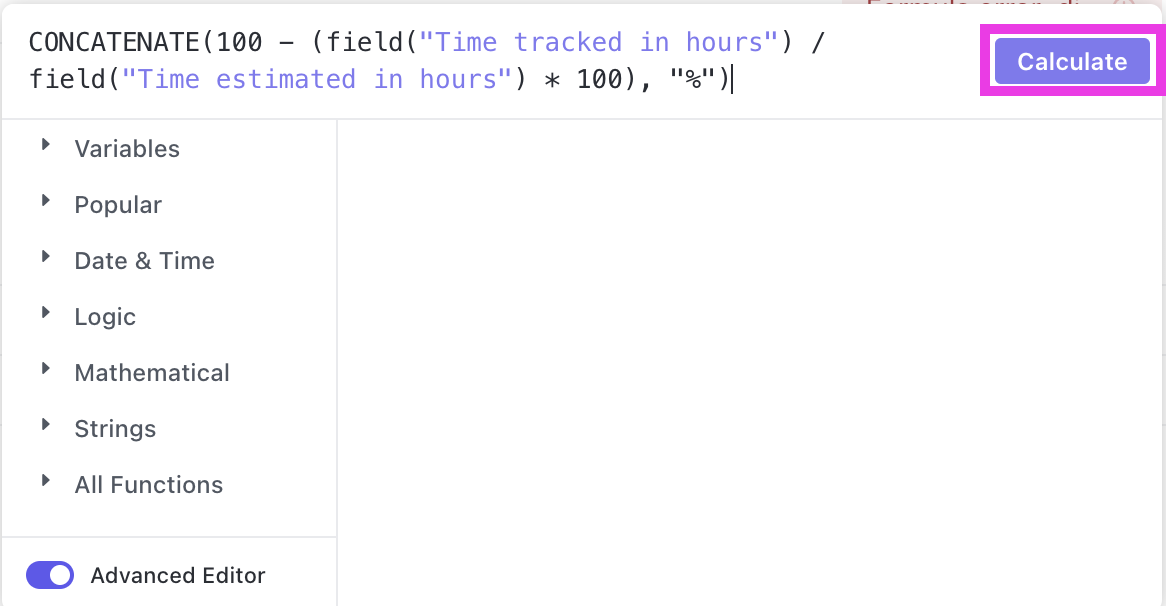
باستخدام ClickUp Automations، يمكنك تعيين مشغلات لإعلامك عندما تريد تمرير العمل إلى عضو آخر في الفريق، أو طلب الموافقة، أو تحديث حالات المشروع تلقائيًا بحيث تنعكس في الوقت الفعلي في عرض الجدول.
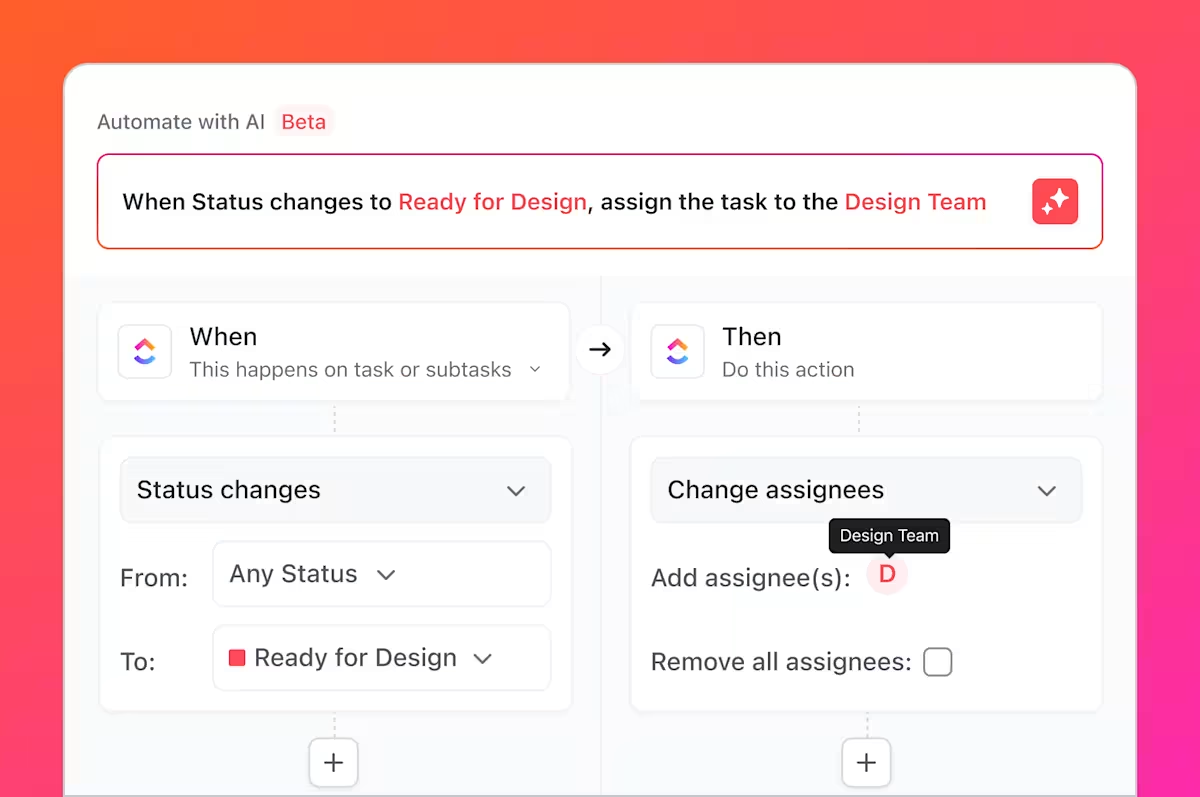
تحدث تحديثات الحالة أيضًا في الوقت الفعلي. بمجرد الموافقة على مهمة أو إكمالها، يمكن لـ ClickUp نقلها إلى المرحلة التالية وإخطار الفريق وحتى تشغيل مهام المتابعة، مما يضمن لك الالتزام بالمواعيد النهائية دون تردد أو عقبات.
اعمل بذكاء، لا بجهد، مع ClickUp Brain والميزات المدعومة بالذكاء الاصطناعي
ClickUp Brain، مساعد الذكاء الاصطناعي السياقي الخاص بك، مدمج في ClickUp لمساعدتك في تلخيص ملاحظات الاجتماعات وصياغة التحديثات واستخراج الإجابات من المهام أو المستندات، كل ذلك دون الحاجة إلى تبديل الأدوات. يستخدم إمكانات الذكاء الاصطناعي المدمجة لإبراز الرؤى في أي سير عمل وأتمتة المهام الروتينية داخل مساحة العمل الخاصة بك.
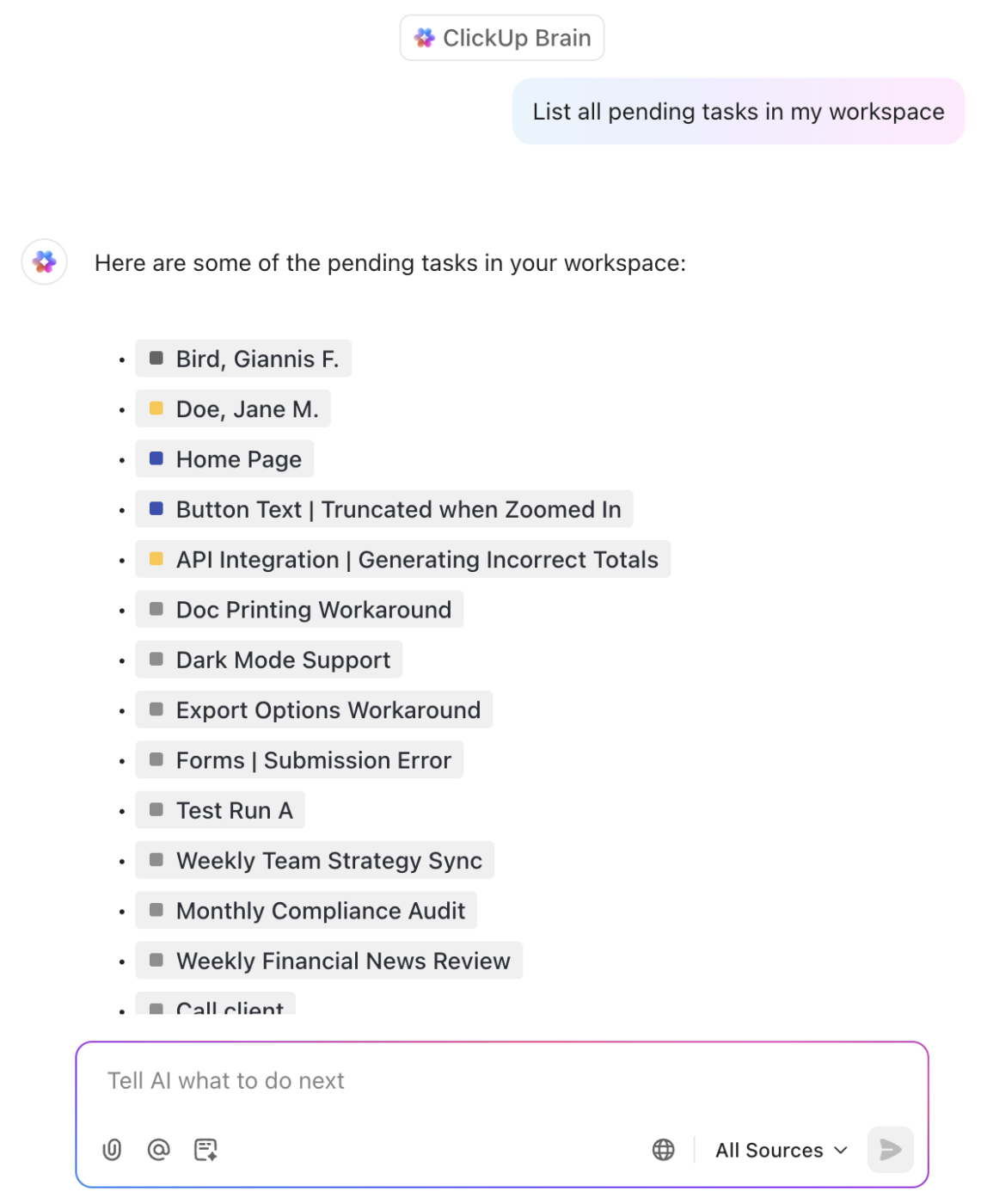
💡 نصيحة للمحترفين: يمكنك أيضًا استخدام التقويم المدعوم بالذكاء الاصطناعي في ClickUp لجدولة المهام والتذكيرات والاجتماعات أثناء التنقل.
قم بإدارة جميع أعمالك في عرض واحد
قم بتضمين الجداول داخل المهام أو المستندات أو لوحات المعلومات — بحيث يكون كل شيء متصلاً. لا داعي بعد الآن للتبديل بين علامات التبويب أو البحث في الملفات للعثور على جدول البيانات المطلوب.
يوفر ClickUp أيضًا أكثر من 1000 تكامل مع أدوات مثل Confluence وDropbox وFigma وMicrosoft Teams وغيرها. وهذا يعني أنه يمكنك ربط بياناتك مباشرة من هذه التطبيقات وتضمينها في عالم ClickUp. تشير الفرق التي تحولت إلى ClickUp إلى توفير أكثر من 3 ساعات كل أسبوع!
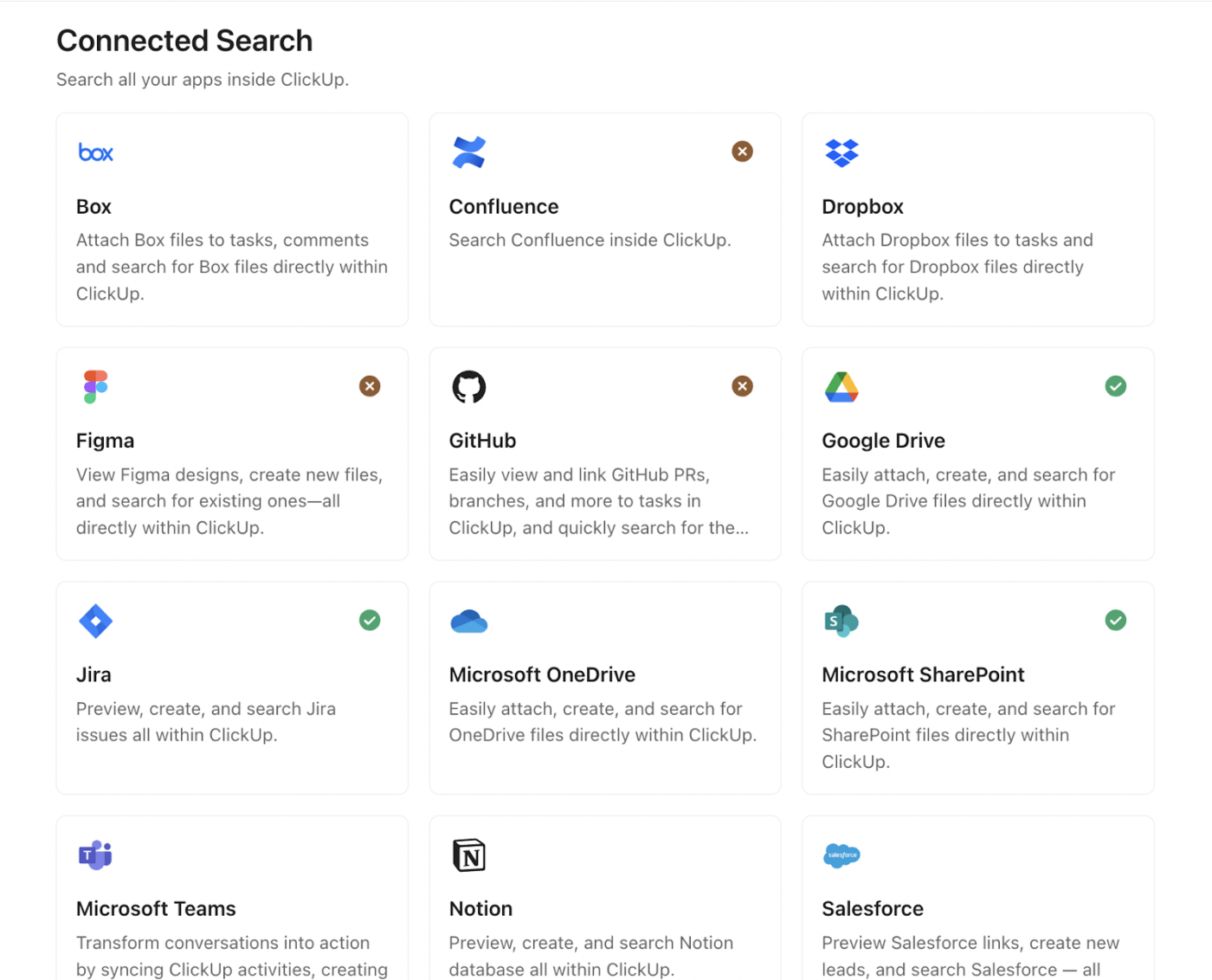
هل تريد الحصول على لمحة واضحة عن تقدم فريقك دون الحاجة إلى البحث في المهام؟ لوحات معلومات ClickUp توفر لك ذلك. يمكنك تتبع الأهداف وأعباء العمل والوقت المتتبع والمزيد، كل ذلك في عرض واحد قابل للتخصيص. إنها بمثابة مركز التحكم في مشروعك، مصممة لتناسب طريقة عملك تمامًا.
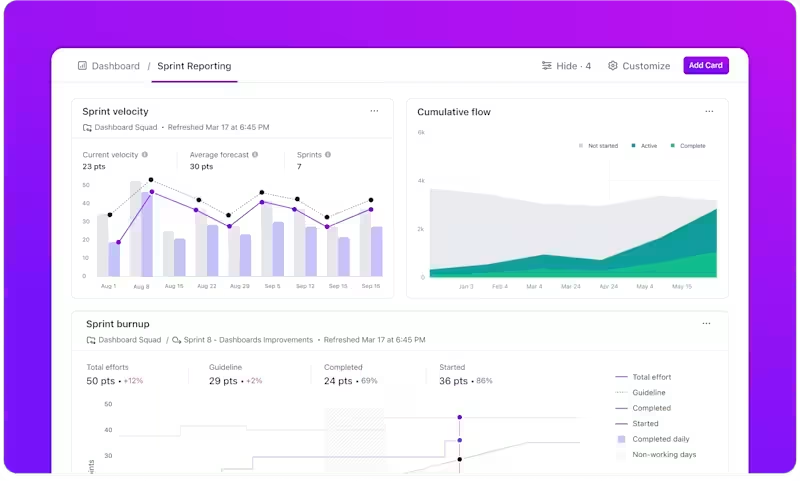
تلخص مراجعة G2 ذلك جيدًا:
ClickUp هو الأفضل لإدارة مشروع لفريق ضخم يضم العديد من الأشخاص. في الماضي، كنا نستخدم Excel و Word لإدارة مشاريع مدتها 5-6 أشهر مع العديد من الأشخاص حول الطاولة، والآن أصبح كل شيء على ClickUp، مما يوفر لنا الكثير من الوقت. وبصراحة، التنفيذ سهل للغاية، وحصل الفريق على التطبيقات بسرعة فائقة.
ClickUp هو الأفضل لإدارة مشروع لفريق ضخم يضم العديد من الأشخاص حول هذا المشروع. في الماضي، كنا نستخدم Excel و Word لإدارة مشاريع مدتها 5-6 أشهر مع العديد من الأشخاص حول الطاولة، والآن أصبح كل شيء على ClickUp، مما يوفر لنا الكثير من الوقت. وبصراحة، التنفيذ سهل للغاية، وحصل الفريق على التطبيقات بسرعة فائقة.
تخلص من عوامل التشتيت. أنجز المزيد مع ClickUp
إذا سبق أن أخرجك جزء المهام البحثية في Excel أو القوائم المخفية أو النوافذ المنبثقة المفاجئة من تركيزك، فأنت لست وحدك. على الرغم من أن Excel لا يزال يعمل جيدًا في معالجة الأرقام بسرعة، إلا أنه لم يتم تصميمه للفرق سريعة الحركة أو التحديثات المباشرة أو سير العمل المتصل.
لذا، إذا كنت تبدأ للتو أو تبحث عن خيارات أكثر حداثة دون الالتزام بأدوات مدفوعة، فإن ClickUp هو أيضًا أحد أفضل خيارات برامج إدارة المشاريع المجانية المتاحة اليوم.
يوفر لك ClickUp كل ما تتوقعه من جدول بيانات، وكل ما لم تكن تعلم أنك بحاجة إليه:
- عرض جدول نظيف وقابل للتخصيص
- تعاون في الوقت الفعلي (دون الكتابة فوق الملفات)
- أتمتة مدمجة، ذكاء اصطناعي، وصيغ
- مستندات ولوحات معلومات ومهام متصلة — دون الحاجة إلى التبديل بين علامات التبويب
سواء كنت تدير مشاريع أو تتابع العمل أو تنشئ تقارير، فقد حان الوقت لتبديل الطريقة القديمة بإعداد أكثر ذكاءً وسلاسة.
هل أنت مستعد لترقية تجربة استخدام جداول البيانات؟ جرب ClickUp مجانًا واستعد تركيزك في العمل دون انقطاع.

